Dateien in einer Box speichern
Speichern (grundlegende Vorgehensweise)
Legen Sie das Original ein.
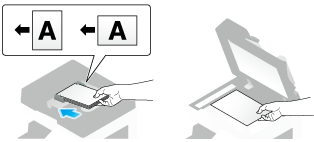
Tippen Sie auf [Box].
Wählen Sie eine Box, in der eine Datei abgelegt werden soll, und tippen Sie dann auf [Speichern].
 In diesem Beispiel wird für Erklärungszwecke die öffentliche Box verwendet. Zur Verwendung einer persönlichen Box oder einer Gruppenbox tippen Sie auf [Privat] oder [Gruppieren] und wählen die gewünschte Box aus.
In diesem Beispiel wird für Erklärungszwecke die öffentliche Box verwendet. Zur Verwendung einer persönlichen Box oder einer Gruppenbox tippen Sie auf [Privat] oder [Gruppieren] und wählen die gewünschte Box aus. Tippen Sie auf [Neu], um eine Benutzerbox zu erstellen. Ausführliche Informationen finden Sie [Neu] .
Tippen Sie auf [Neu], um eine Benutzerbox zu erstellen. Ausführliche Informationen finden Sie [Neu] . Um nach einer Box zu suchen, in der eine Datei gespeichert werden soll, tippen Sie auf [Suchen]. Ausführliche Informationen finden Sie [Suchen] .
Um nach einer Box zu suchen, in der eine Datei gespeichert werden soll, tippen Sie auf [Suchen]. Ausführliche Informationen finden Sie [Suchen] .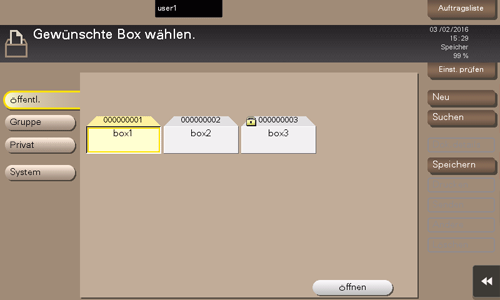
Legen Sie gegebenenfalls Optionen für die Dateispeicherung fest.
 Ausführliche Informationen zu den Optionseinstellungen finden Sie [Optionale Einstellungen vor der Dateiübertragung] .
Ausführliche Informationen zu den Optionseinstellungen finden Sie [Optionale Einstellungen vor der Dateiübertragung] .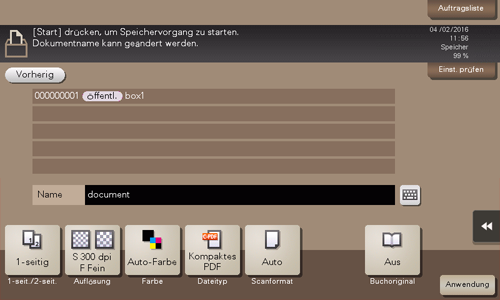
Drücken Sie die Taste Start.
Die Datei wird gespeichert.
 Tips
Tips Wenn in einer Box gespeicherte Dateien nicht verwendet werden, werden sie automatisch nach Ablauf der in [Zeitpunkt für automatische Dokumentlöschung] festgelegten Zeitspanne gelöscht (Standardeinstellung: [1 Tag]).
Wenn in einer Box gespeicherte Dateien nicht verwendet werden, werden sie automatisch nach Ablauf der in [Zeitpunkt für automatische Dokumentlöschung] festgelegten Zeitspanne gelöscht (Standardeinstellung: [1 Tag]).
Dateien im Kopiermodus speichern
Sie können ein Dokument im Kopiermodus einlesen und die entsprechenden Daten in der Box speichern.
Ausführliche Informationen finden Sie [Speichern von Originalbildern in einer Box] .
Dateien im Fax-/Scanmodus speichern
Sie können die Originaldaten im Fax-/Scanmodus einlesen und die entsprechenden Daten in einer Benutzerbox speichern.
Ausführliche Informationen finden Sie [Speichern] .
Dateien von einem PC speichern
Beim Drucken über den Druckertreiber können Sie eine Boxnummer angeben und die Druckdaten in dieser Box speichern.
Ausführliche Informationen finden Sie [Speichern von Originalen in der Box auf diesem System (In Mailbox speichern)] .
Dateien von einem USB-Speicher speichern
Sie können ein in einem USB-Speicher gespeichertes Dokument in einer Benutzerbox speichern.
Ausführliche Informationen finden Sie [Dateien vom USB-Speicher in der externen Speicherbox speichern] .
Standardspeichereinstellungen ändern
Sie können die Standard-Optionseinstellungen ändern, wenn Sie die Originaldaten, die auf diesem System gescannt wurden, in einer Box oder auf einem USB-Flash-Laufwerk speichern.
Die Standard-Optionseinstellungen sind sowohl bei der Speicherung eines Dokuments in einer Box als auch bei der Speicherung eines Dokuments auf einem USB-Flash-Laufwerk identisch.
Tippen Sie auf [Box].
 Sie können auch [Box] - [System] - [Externer Speicher] wählen, um die gleichen Einstellungen einzurichten.
Sie können auch [Box] - [System] - [Externer Speicher] wählen, um die gleichen Einstellungen einzurichten.Wählen Sie eine Box, in der eine Datei abgelegt werden soll, und tippen Sie dann auf [Speichern].
Geben Sie die Funktion an, deren Standardparameter Sie ändern möchten.
Tippen Sie auf [Einst. prüfen].
Tippen Sie auf [Aktuelle Einstellungen verwenden] in [Standardeinstellung beim Speichern von Dokumenten].
 Wählen Sie [Werkeinstellungen verwenden], um zu den werksseitig festgelegten Standardeinstellungen zurückzukehren.
Wählen Sie [Werkeinstellungen verwenden], um zu den werksseitig festgelegten Standardeinstellungen zurückzukehren.Tippen Sie auf [Ja].